Corrigir erro 0x00000002 – o Windows não pode se conectar à impressora

Com o recente lançamento do Windows 11 ou Windows 10 versão 21H2 , erros de impressora estão ocorrendo com bastante frequência. Um desses problemas que a maioria dos usuários encontra atualmente é o Erro 0x00000002. Eles recebem esse problema apenas ao tentar conectar o Windows a uma impressora compartilhada. Se você é um desses usuários e está se perguntando o que fazer a seguir, sugerimos aplicar as soluções discutidas neste guia.
O que significa o erro 0x00000002? Quando isso ocorre?
Ative o JavaScript

Agora que você sabe quando esse erro de impressora ocorre, vamos explorar as maneiras pelas quais você pode resolver esse problema no Windows 11 ou 10 PC.
Corrigir o erro de conectividade da impressora 0x00000002
Se você estiver recebendo um código de erro 0x00000002 ao conectar seu PC a uma impressora compartilhada, experimente essas soluções sequencialmente e veja se alguma corrige esse problema.
1] Remova o driver de impressora corrompido
- Pressione Win + R para iniciar a caixa de diálogo Executar.
- Digite CMD e pressione as teclas Ctrl + Shift + Enter.
- Quando a janela do UAC solicitar, clique em Sim .
- Fazê-lo vai iniciar o prompt de comando como administrador .
- Copie/cole o comando abaixo e pressione Enter –
printui.exe /s /t2
- A janela Propriedades do servidor de impressão aparecerá imediatamente depois.
- Selecione o driver de impressora instalado e clique no botão Remover .
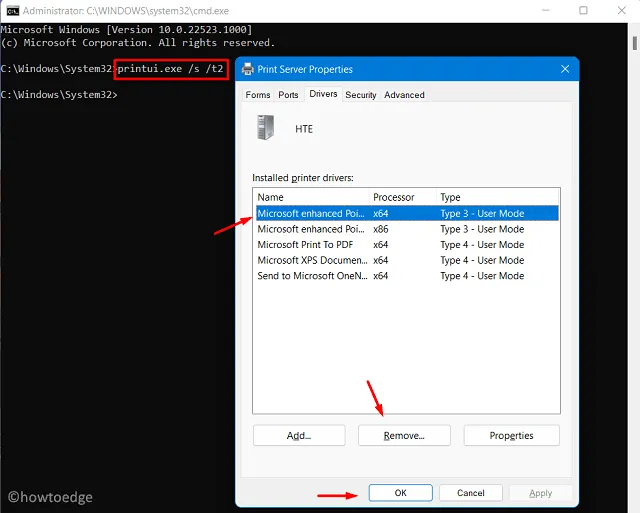
- Uma janela pop-up “Remover driver e pacote” aparecerá a seguir.
- Marque a caixa – “Remover driver e pacote de driver” e clique em OK .
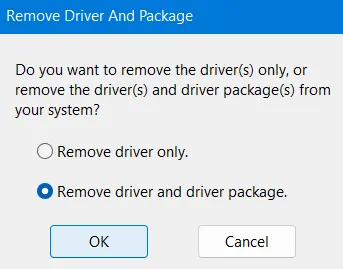
- O driver de impressora escolhido será desinstalado do seu computador.
|
Se você achar as etapas acima complexas, execute este código de linha única no Windows PowerShell com privilégios administrativos –
|
Agora que você removeu o driver da impressora, reinicie o serviço de spooler de impressão . Para fazer isso, execute esses códigos no prompt de comando elevado –
net stop spooler
net start spooler
- Reinicie seu PC em seguida para que as alterações recentes entrem em vigor no próximo login.
2] Ajuste os registros da impressora
Caso o erro 0x00000002 apareça novamente ao conectar o Windows à impressora, isso pode ser devido às entradas de registro corrompidas. Para reparar essas entradas, faça o seguinte –
- Pressione Win + X e clique na opção – Executar .
- Digite
regedite clique em OK para entrar no Editor do Registro. - No painel de navegação esquerdo, navegue até o caminho abaixo –
HKEY_LOCAL_MACHINE\SYSTEM\CurrentControlSet\Control\Session Manager\PendingFileRenameOperations
- Procure por subpastas com nomes começando com “1” a “499” junto com esses caminhos –
c:\Windows\System32\spool\prtprocs\x64
- Se você encontrar qualquer uma dessas pastas, clique com o botão direito do mouse em cada uma delas e pressione o botão Excluir .
- Depois de excluir todas as entradas, navegue até o caminho abaixo e exclua todos os processadores de impressão, exceto WinPrint .
HKLM\SYSTEM\CurrentControlSet\Control\Print\Environments
- Reinicie o seu PC a seguir para confirmar as alterações feitas até agora.
- Entre novamente em seu dispositivo e veja se agora você pode se conectar a uma impressora compartilhada em seu PC com Windows.
Espero que este guia ajude a resolver o erro 0x00000002 no seu PC com Windows.



Deixe um comentário